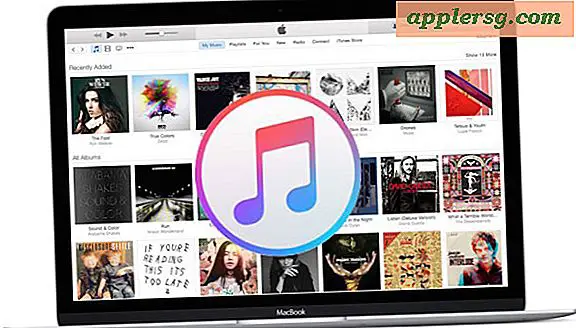Slik rengjør du en USB-flashstasjon
USB-flash-stasjoner er gode for lagring av private data eller overføring av filer mellom datamaskiner som ikke er i et nettverk. Med en USB-flashstasjon legger du til eller skriver filer til lagringsenheten etter behov, opp til kapasitetsgrensen. Når USB-minnepinnen er full, må du imidlertid fjerne noen av eller alle filene før du legger til andre. Formatering eller rengjøring, USB-stasjonen frigjør plass til nye filer på enheten. En ekstra fordel med å formatere en USB-stasjon er at det gjør det mye vanskeligere for andre å gjenopprette eller se data som er fjernet fra stasjonen.
Slett filer manuelt
Trinn 1
Koble USB-flashstasjonen til en åpen USB-port på datamaskinen. Vent til Windows gjenkjenner flash-stasjonen og konfigurerer den som en ekstern lagringsenhet.
Steg 2
Klikk på Windows-orb og deretter "Computer". Dobbeltklikk stasjonsbokstaven for USB-flashstasjonen i Windows Utforsker for å åpne enheten og vise innholdet.
Klikk og merk filer som skal fjernes fra USB-flashstasjonen. Trykk på "Slett" -tasten på tastaturet. Alternativt kan du høyreklikke på filene du vil fjerne, og klikke "Slett" på hurtigmenyen. Når du blir bedt om å bekrefte sletting av filene, klikker du på "OK" -knappen.
Formater stasjonen
Trinn 1
Koble USB-flashstasjonen til datamaskinen. Vent til Windows oppdager og konfigurerer stasjonen på datamaskinen.
Steg 2
Klikk på Windows-orb og deretter "Computer". Høyreklikk stasjonsbokstaven for USB-flashstasjonen i Windows Utforsker, og klikk "Format" på lokalmenyen.
Skriv inn et beskrivende navn for volumet på USB-flashstasjonen i tekstboksen "Volumetikett". Fjern merket fra "Hurtigformat" og klikk "Start" -knappen. Klikk "OK" når du blir bedt om å bekrefte formatet. Vent til Windows formaterer USB-flashstasjonen. Avhengig av størrelsen på stasjonen, kan det ta flere minutter før prosessen er ferdig.